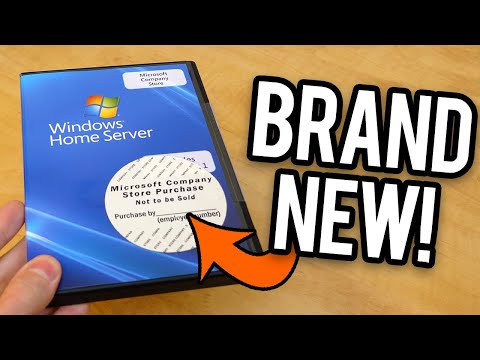Nesvarbu, ar tai baigimo ar naujo gimimo, gyvenime yra daugybė ypatingų progų, kurias norėtume dalyvauti, bet negalime dėl to, kad būtų nutolęs. Kai skambutis neišsišakius, pokalbio su "Tokboksu" pokalbiais su 20 draugais ar šeimos nariais rasite čia.
Vaizdo pokalbis gali būti sudėtingas nustatant, ypač jei norite vaizdo pokalbio su keliais žmonėmis. Yra daugybė žiniatinklio programų, kuriose siūlomi nemokami, riboti grupės vaizdo pokalbių planai, tačiau jie beveik visi yra skirti įmonių rinkai ir yra gana sudėtingi naudoti. Nesvarbu, ar esate geek arba niekada nesukontaudavote kameros, sudėtingi įrankiai niekada nepadeda lengviau. Buvo malonu sužinoti, kad "Tokbox" yra labai paprasta naudoti grupės vaizdo pokalbiams ir puikiai dirbo. Laikykis skaitymo, kad pamatytumėte, kaip tai veikia, ir tada eik išbandykite su savo šeima ir draugais!
Pradžia
Pirma, turėsite gauti "Tokbo" paskyrą. Eikite į "Tokbo" svetainę (nuoroda žemiau) ir spustelėkite Registruotis mygtukas po Vaizdo pokalbis.

Įveskite savo vardą, amžių, el. Pašto adresą ir slaptažodį. Sutinku su naudojimo sąlygomis, tada spustelėkite Pateikti.

Viskas draugužiai; visi esate pasirengę atlikti vaizdo skambučius. Spustelėkite paskambink dabar puslapio viršuje esantį mygtuką ir pakvieskite draugus bendrauti su jumis.


Kai bus įkeltas, "Flash" paprašys prieiti prie jūsų fotoaparato ir mikrofono. Spustelėkite Leiskite, ir jei nenorite atsakyti į tai dar kartą ateityje, patikrinkite Prisiminti dėžutėje taip pat. Dabar spustelėkite Uždaryti pradėti savo vaizdo pokalbį.

Įveskite savo draugų el. Pašto adresus ir pridėkite kvietimo pranešimą, tada paspauskite Pakviesti kontaktus.



Galite pamatyti keletą patarimų, kaip tai padaryti, kad padėtų jūsų patirčiai, bet paprastai viskas tiesiog dirbo mūsų bandyme be koregavimo.

Prisijungimas prie vaizdo pokalbio
Jei jus pakvietė į "TokBox" pokalbį, gausite nuorodą el. Laiške arba socialinio tinklo pranešimu. Spustelėkite nuorodą, kad prisijungtumėte prie savo draugo pokalbio.

Spustelėkite Leiskite leisti "TokBox" pasiekti jūsų fotoaparatą ir mikrofoną, kad jūsų draugas galėtų matyti ir išgirsti jus pokalbyje.

Galiausiai įveskite savo vardą ir spustelėkite Dabar įveskite vaizdo pokalbį.


Kita vertus, jei jūsų kompiuteryje nėra kameros, jūsų vaizdo laukelyje bus rodoma mikrofono piktograma ir pasakykite Tik balsas. Jūs vis dar galite pamatyti savo draugų vaizdo įrašus, bet jie negalės tave pamatyti.


Papildomos funkcijos
"TokBox" taip pat leidžia lengvai dalintis vaizdo įrašais ir nuotraukomis su draugais. Pokalbio lango viršuje spustelėkite TV piktogramą, kad pridėtumėte vaizdo įrašą iš "YouTube" arba nuotrauką iš "Flickr" arba "Picasa", kad visi pokalbio dalyviai būtų rodomi.


Prieš skambutį pamatysite atgalinės atskaitos laikmaštį, taigi, jei jūs netyčia spustelėjote paskambinti visada galite atšaukti prieš pradedant vaizdo skambučius.


Arba, jei vienas iš jūsų draugų jus skambina, kai esate prisijungęs prie "TokBox", matysite gražią peržiūrą, kurioje bus klausiama, ar norite priimti ar ignoruoti skambutį. Spustelėkite Priimti pradėti vaizdo pokalbį su skambinančiuoju.

Arba galite pakeisti Tokbo nustatymus, jei norite. Spustelėkite Sąskaita saitą viršutiniame dešiniajame kampe, tada pasirinkite Redaguoti mano profilį.

Čia galite pridėti asmeninę informaciją, taip pat pakeisti savo "TokBox" naudotojo vardą. Galite bendrinti savo vartotojo vardą su draugais ir šeima, kad jie galėtų skambinti jums bet kada, apsilankę tokbox.com/tavo vardas.

Išvada
Nors "Skype" yra puiki paslauga, kuria galima skambinti į atskirus žmones atliekamais balso ir vaizdo skambučiais, šiuo metu yra sunku arba neįmanoma vaizdo pokalbio su keliais žmonėmis vienu metu. TokBox tai daro neįtikėtinai tiesiog vaizdo pokalbio su savo šeima ir draugais, ir kadangi iki 20 žmonių gali kalbėtis kartu, visi jie gali prisijungti tuo pačiu metu. Nesvarbu, ar norite diskutuoti apie susivienijimo planus, ar tiesiog susipažinti su internetu, galite greitai gauti savo šeimą tame pačiame "kambaryje" su "TokBox", net jei jie nėra išmanūs. Tai gali pasirodyti naudinga, jei turite artimą vietą, esančią užjūrio teritorijoje, kuri nėra techniškai išmintinga. Mes išbandėme įvairias paslaugas, tačiau nedaugelis buvo taip pat lengva naudotis kaip "TokBox". Pabandykite tai ir praneškite mums, kaip tai tinka jums!
Nuoroda
Prisijungimas prie "Tokbokso"